有時候表單欄位很多再加上一堆子表格以及不斷增長的子表格資料,就將表單越拉越長,像是客戶資料中就有聯絡人、工作項目、銷售機會等子表格,要上下捲動才能查看資訊,甚至會影響到載入速度。
而表單分段功能讓你設計表單時可以指定某幾列為一個「分段」,就能夠在同一列上,放多組不同的分段,查看時可以點擊頁籤來切換分段。
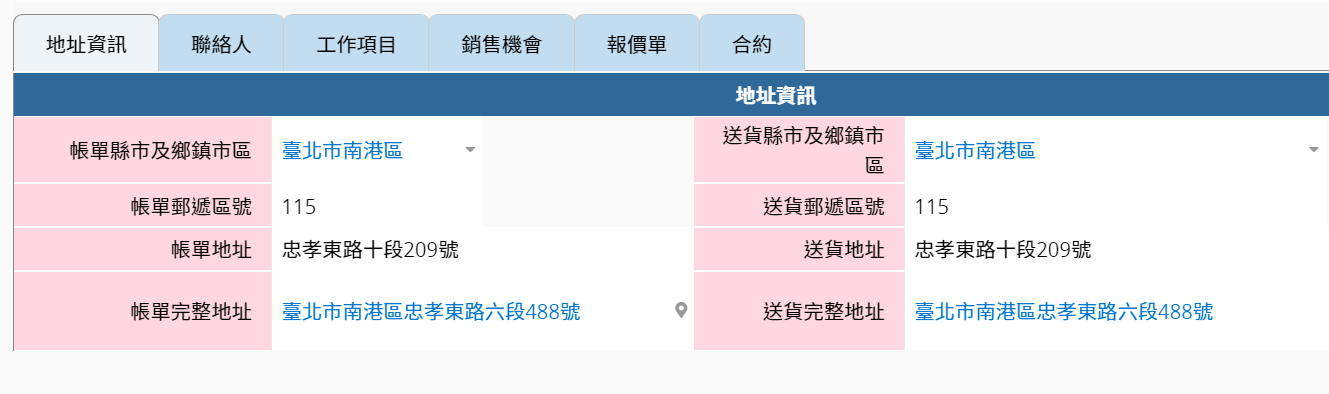
分段的三大優點:
1. 視覺減壓:切換頁籤、橫向查看不同區塊,省去上下滑動比對資料的力氣。
2. 區塊切分:表單經常會分成不同的功能區塊,如基本資訊、聯絡資訊、相關紀錄等,雖然可以用敘述欄位標示用途,但區塊多了就不容易「一目瞭然」。現在則可以用分段頁籤呈現,查看資料更有條理。
3. 提升速度:單一子表格中超過 100 筆資料,可能會讓資料載入速度變慢。如果子表格還是會有過多資料(例如:自動新增相關資料的參照子表格),就可以利用分段功能,把某些子表格先「收」起來,這樣進入表單時便不會需要一次載入所有子表格的資料,就可以加快表單載入速度。
分段限制:
1. 每張表單只能夠設置一組分段群,一組分段群中可以設置多個分段。
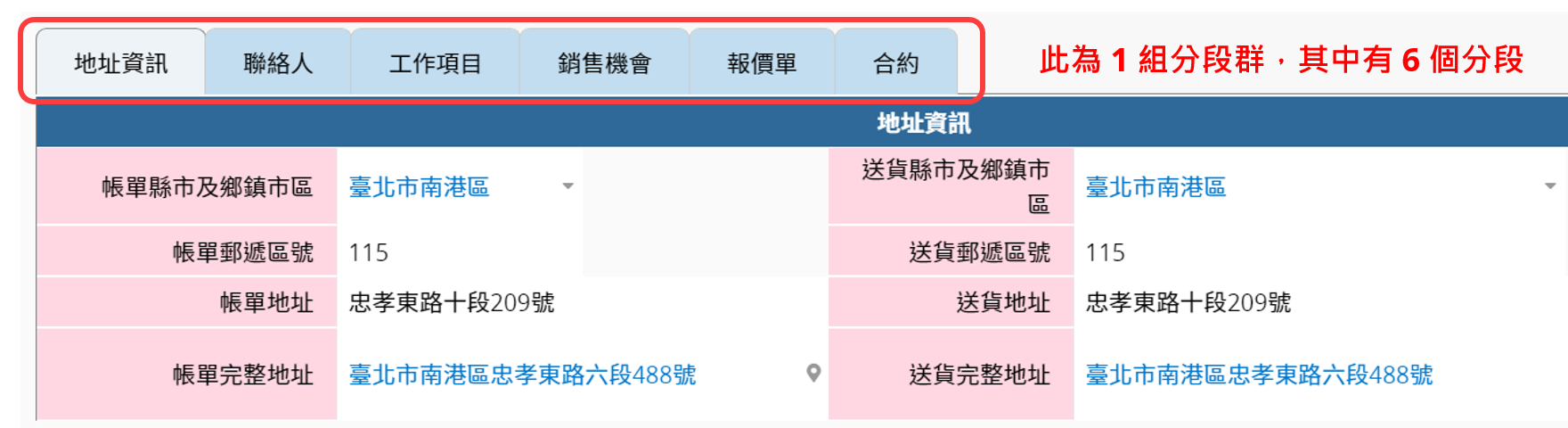
2. 單一子表格只能加入一個分段,不能拆成多個分段。但可以把不同子表格放入同一個分段中。
3. 分段功能是按照表單中的欄位順序,由上往下依序分段,每個段落之間有順序關係,而非直接切分成不同區塊。因此不能調整各分段順序,若有順序調整需求,請先將表單中的欄位順序調整後,再建立表單分段。
首先將要加入分段的所有列都選起來,一般欄位或子表格都可以加入分段。
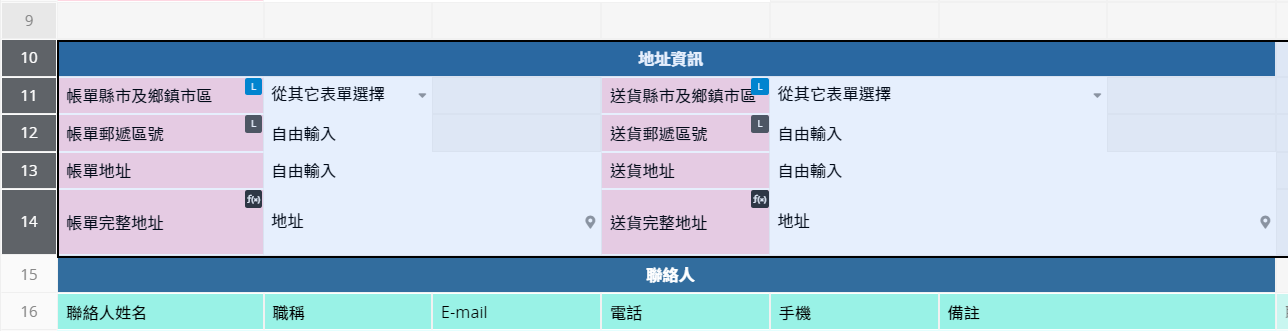
接著在列上點擊右鍵選擇新增分段。
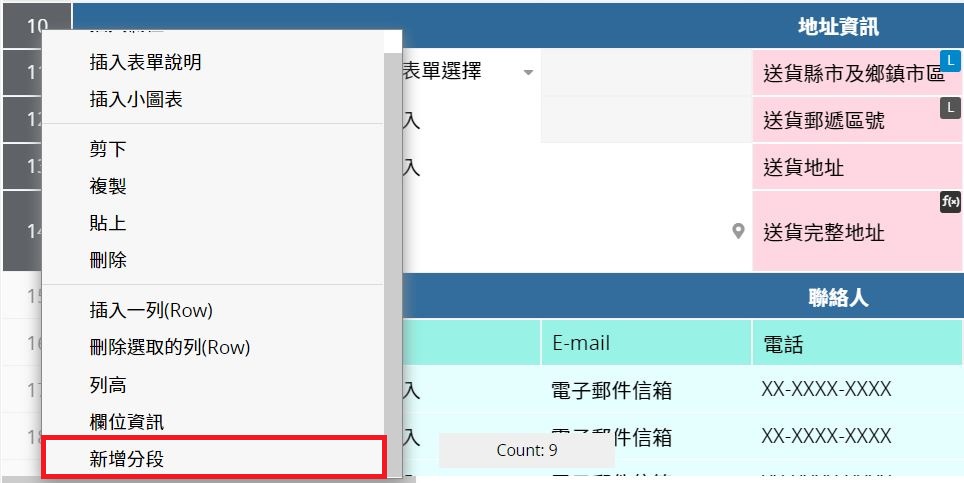
要增加分段可以點頁籤旁的 +。
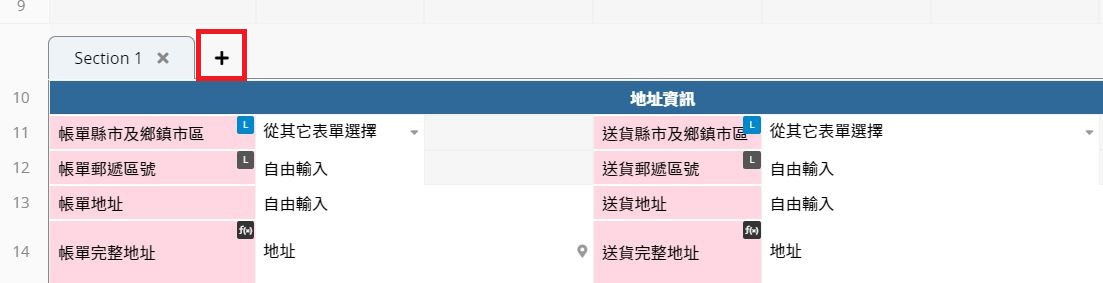
選擇下一個分段在哪一列結束,注意中間不能有空的列。要增加分段重複上述做法就可以了。
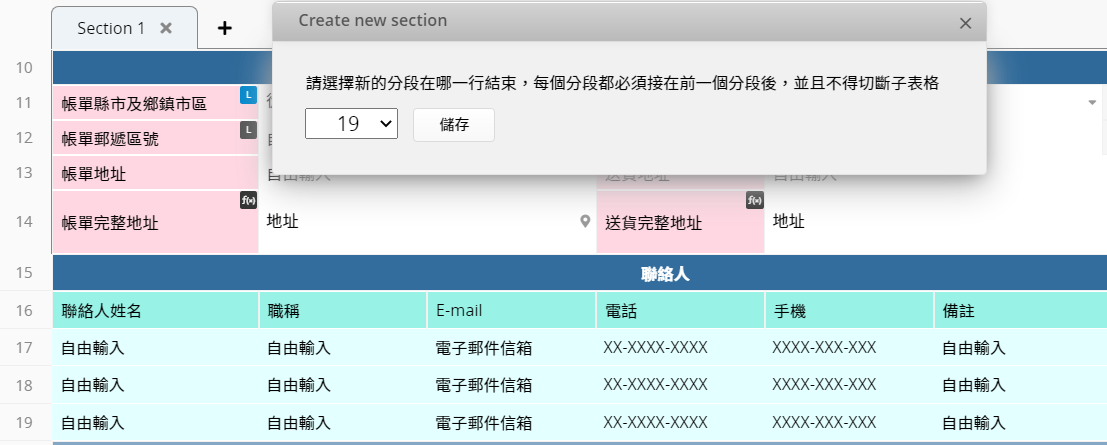
點擊分段頁籤名稱可以自行命名。
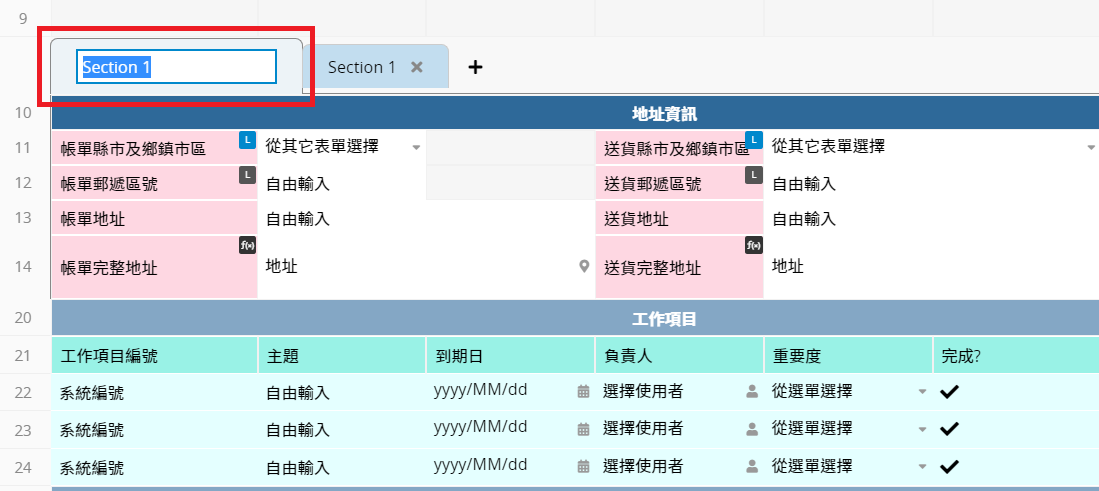
右鍵點擊頁籤名稱可以編輯分段頁籤的樣式,像是調整字體大小、字型、顏色等。
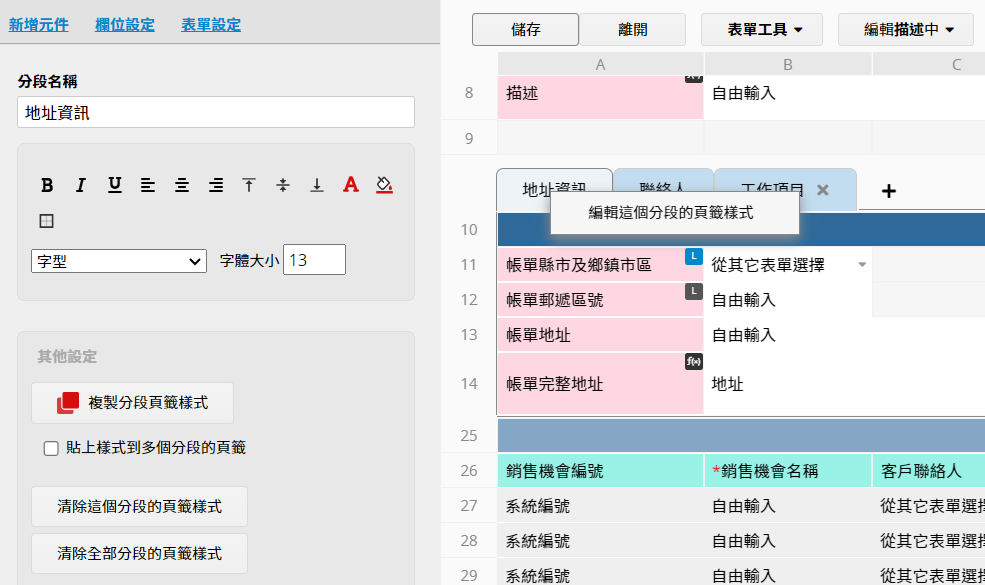
要取消該分段可以點名稱旁的 x。
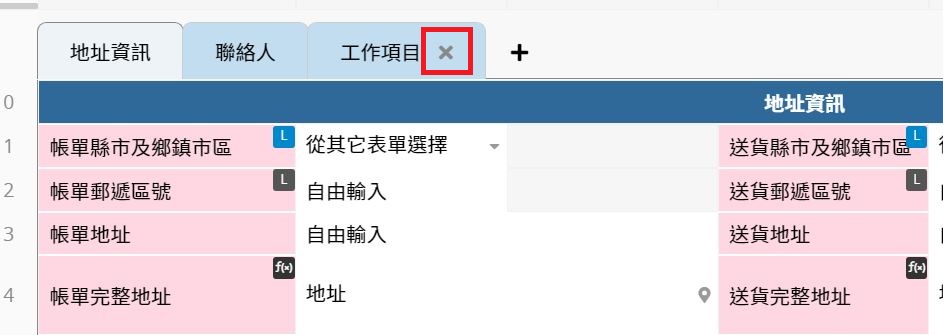
 感謝您的寶貴意見!
感謝您的寶貴意見!